Как использовать блок встраивания WordPress TikTok
Опубликовано: 2021-10-02Блок встраивания TikTok — это функция в редакторе блоков WordPress, которая позволяет пользователям вставлять видео непосредственно из TikTok, чтобы оно отображалось в вашем блоге или на странице. Это простой способ для пользователей включить впечатляющий или развлекательный короткий видеоконтент в письменный контент. Если вы хотите встроить видео TikTok в свой блог, WordPress упрощает эту задачу.
TikTok — это популярное приложение для социальных сетей, основанное на видео, которое за последние несколько лет становится все более популярным. На платформе представлены развлекательные и обучающие короткие видеоролики. Хотя это все еще довольно новое приложение, оно может похвастаться большой глобальной пользовательской базой из 732 миллионов активных пользователей в месяц.
Как одно из ведущих приложений для социальных сетей на сегодняшний день, TikTok произвел фурор для аудитории во всем мире. Это дом для множества известных вирусных видео и трендов. Платформа также положила начало карьере ряда влиятельных лиц, создателей, предпринимателей и исполнителей.
Добавление встраивания TikTok в ваш блог может вывести ваш контент на новый уровень. Для создателей, которые предпочитают использовать несколько форм контента, возможность встроить видео TikTok в свой блог открывает целый мир новых возможностей. Вы можете поделиться контентом других авторов или опубликовать свой собственный кроссплатформенный контент.
В этом посте мы расскажем вам о каждом шаге успешного встраивания видео TikTok в ваш блог WordPress. Вы узнаете, как добавить встроенный блог TikTok в свою публикацию или на страницу, узнаете о настройках и параметрах в блоке встраивания, а также о советах и рекомендациях. Мы также ответим на некоторые часто задаваемые вопросы.
Готовы начать? Давайте прыгать.
Как добавить блок TikTok Embed в свой пост или страницу
Вот как шаг за шагом добавить блок встраивания TikTok в запись или на страницу блога.
1. Войдите в свою учетную запись WordPress и откройте запись в блоге или черновик страницы. В редакторе блоков вы увидите черный знак плюса, когда наведете курсор на новый блок.
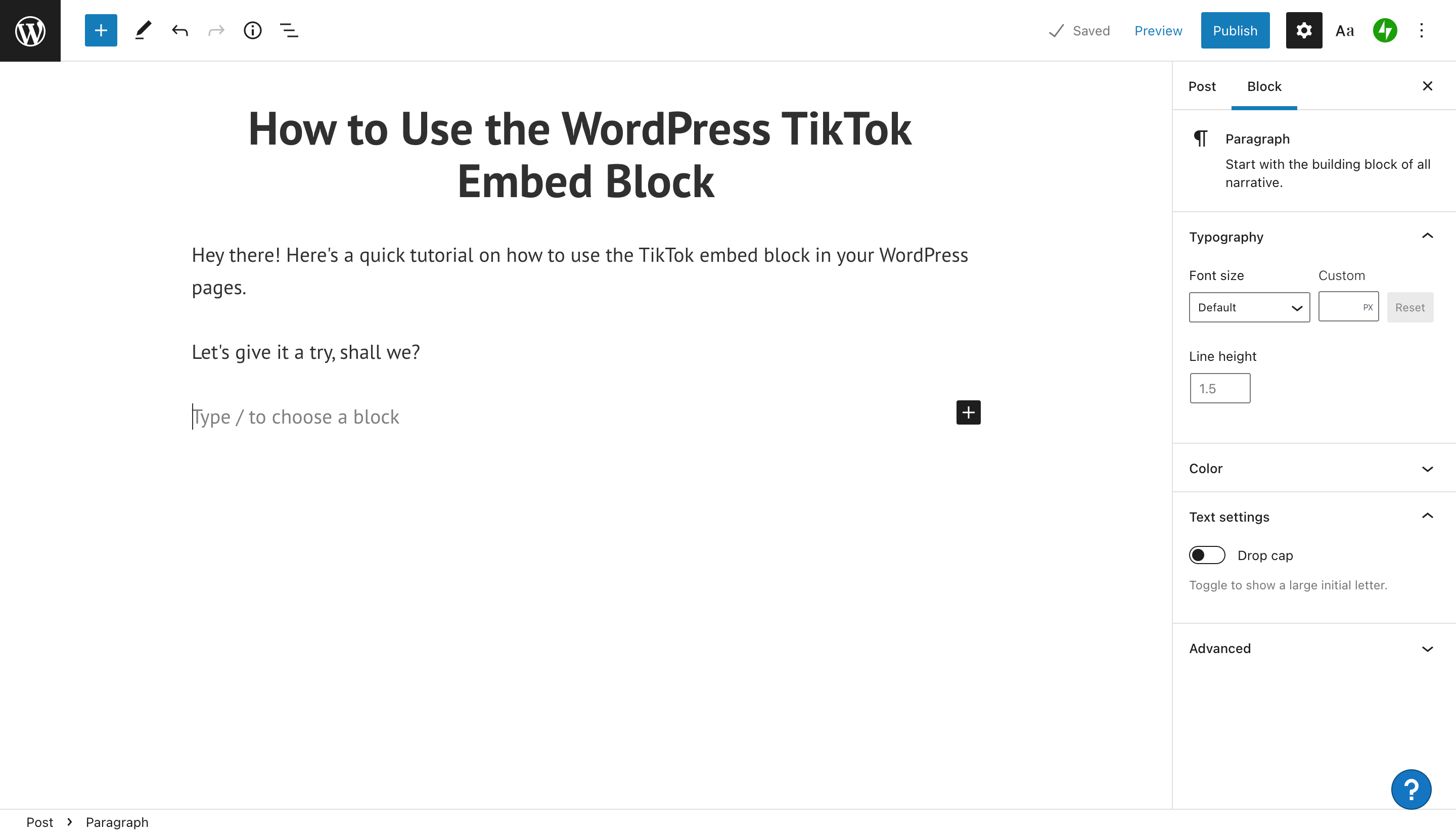
2. Щелкните значок плюса. Вы увидите всплывающее меню с параметрами, такими как блоки для добавления или встраивания для включения.

3. Введите «TikTok» в поле поиска. Затем во всплывающем окне отобразится вариант встраивания TikTok.
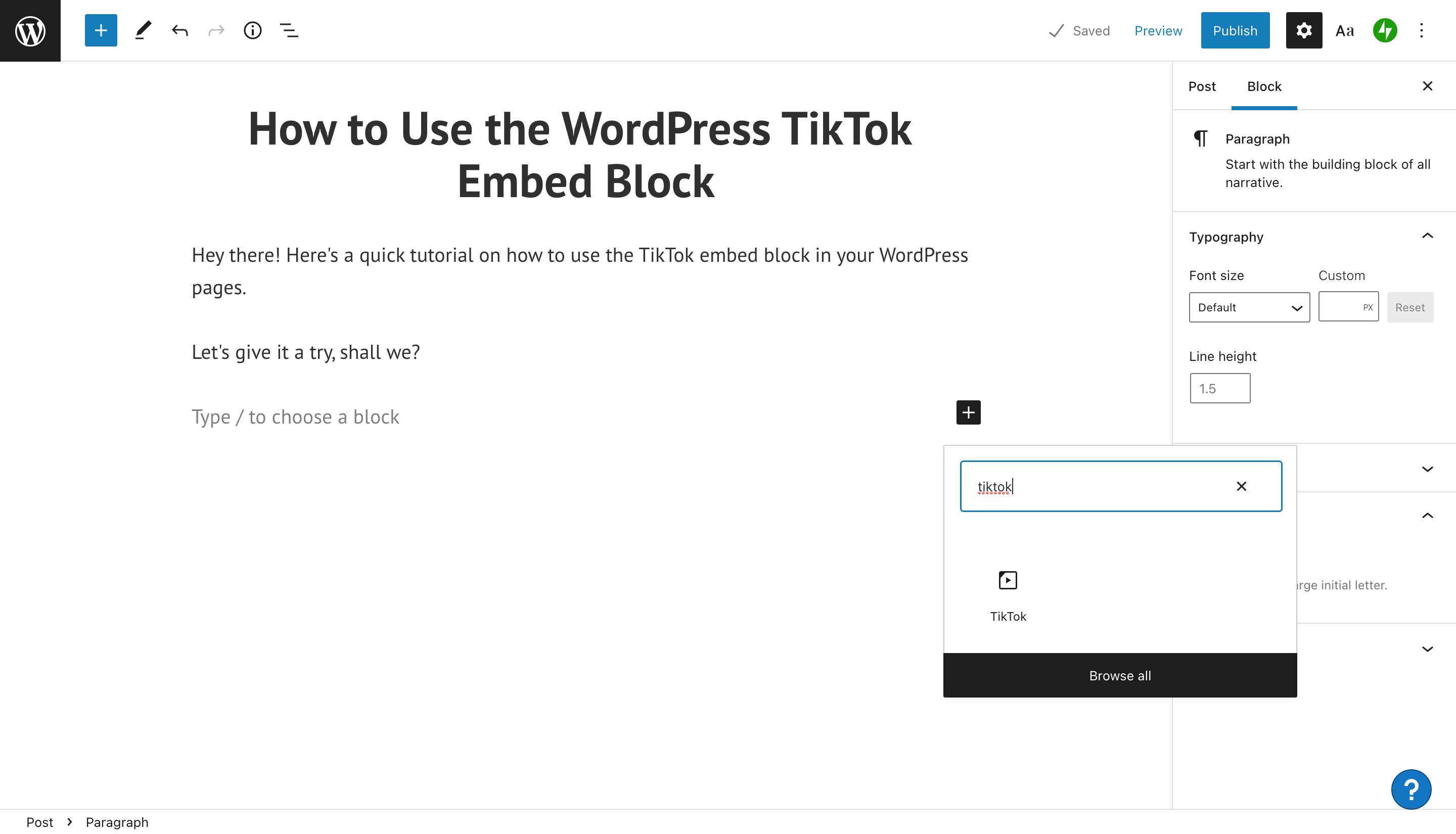
4. Нажмите на значок TikTok, чтобы вставить его в свой пост в блоге.
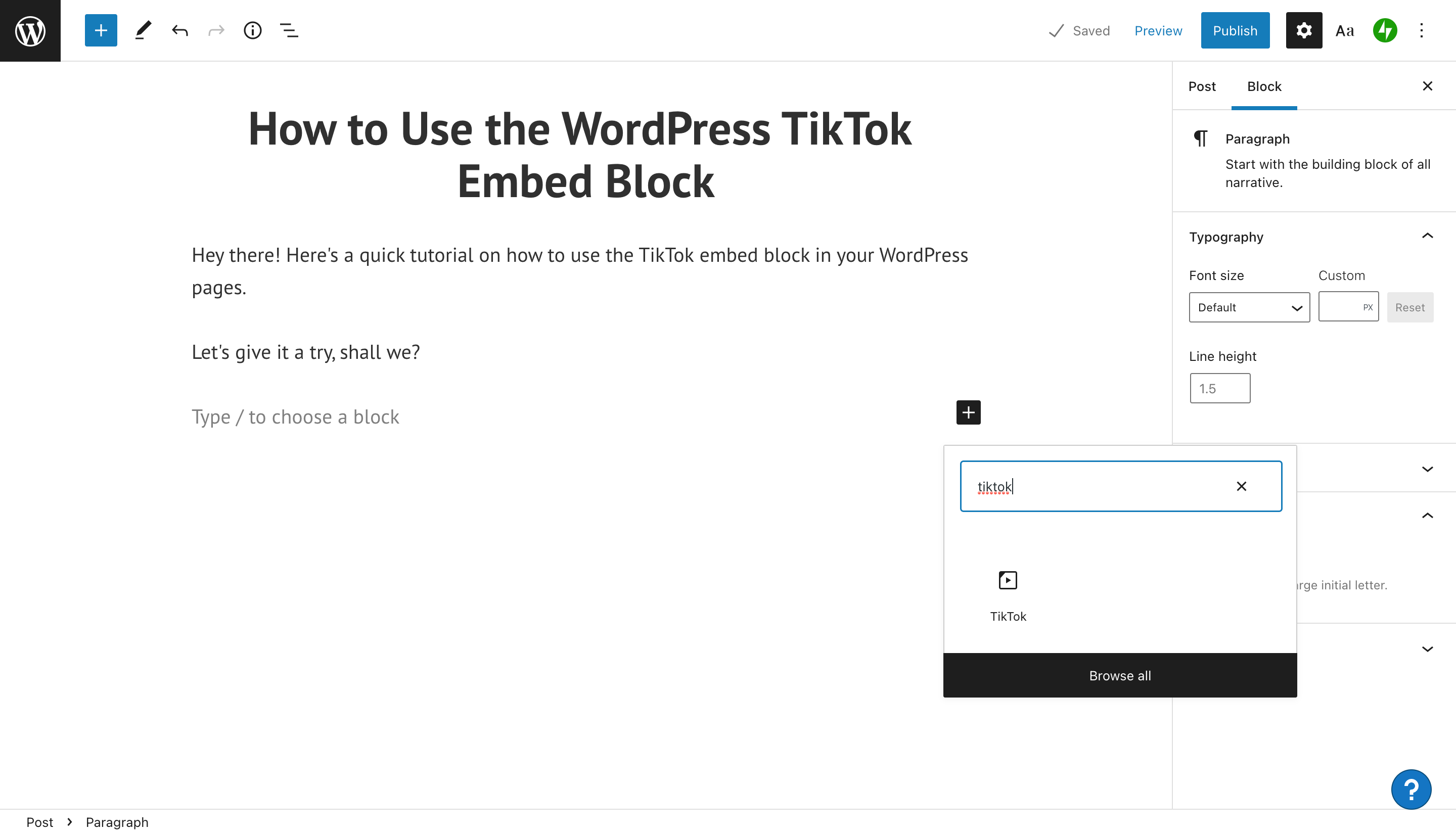
5. Далее вы увидите блок, в котором вы можете ввести URL-адрес видео TikTok, которое вы хотите встроить на свою страницу или в публикацию.
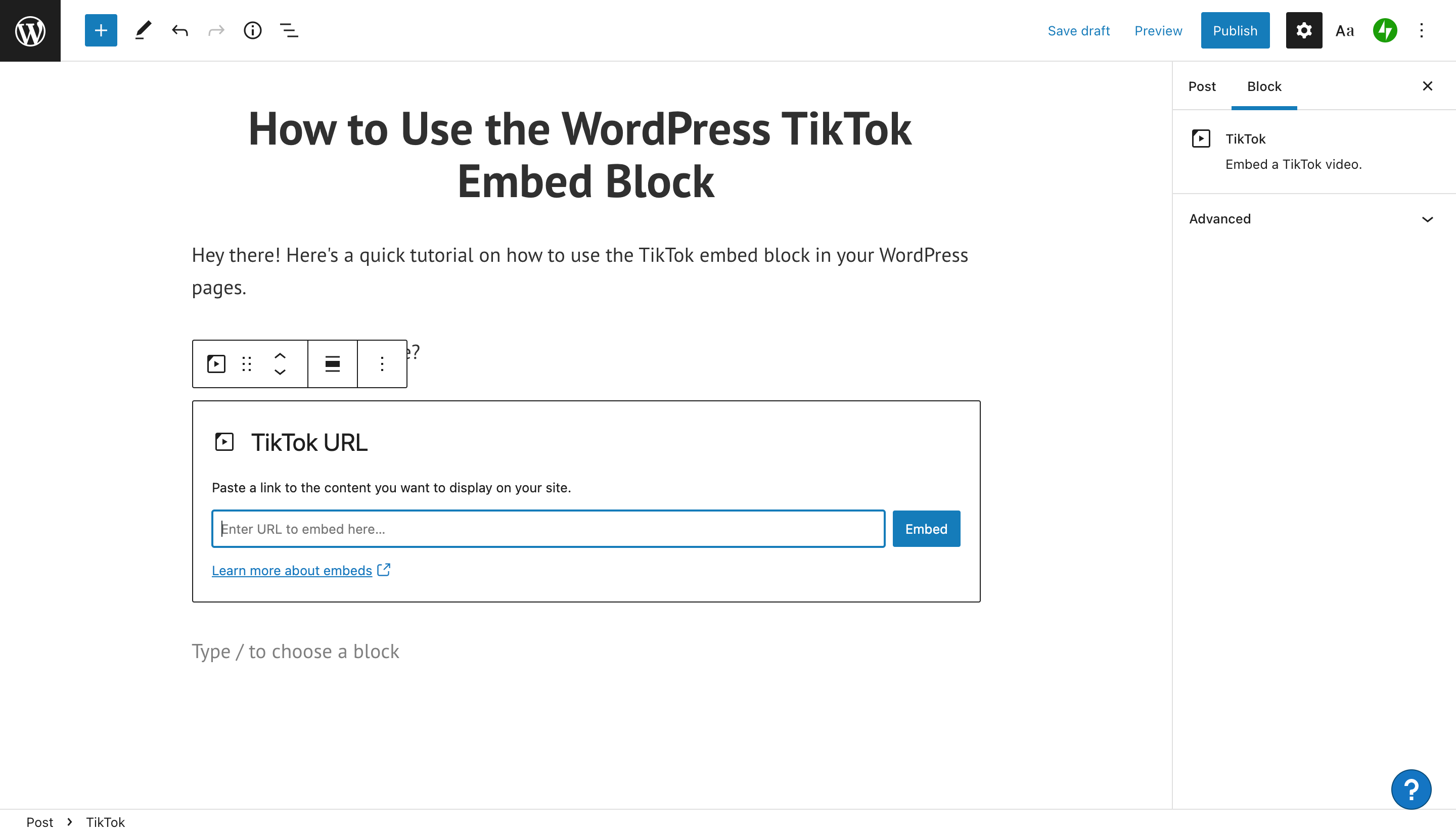
6. Перейдите к видео TikTok, которое вы хотите встроить. Если вы используете настольный браузер, вы увидите возможность скопировать ссылку на видео. Нажмите кнопку «Копировать ссылку», затем вернитесь в редактор WordPress.
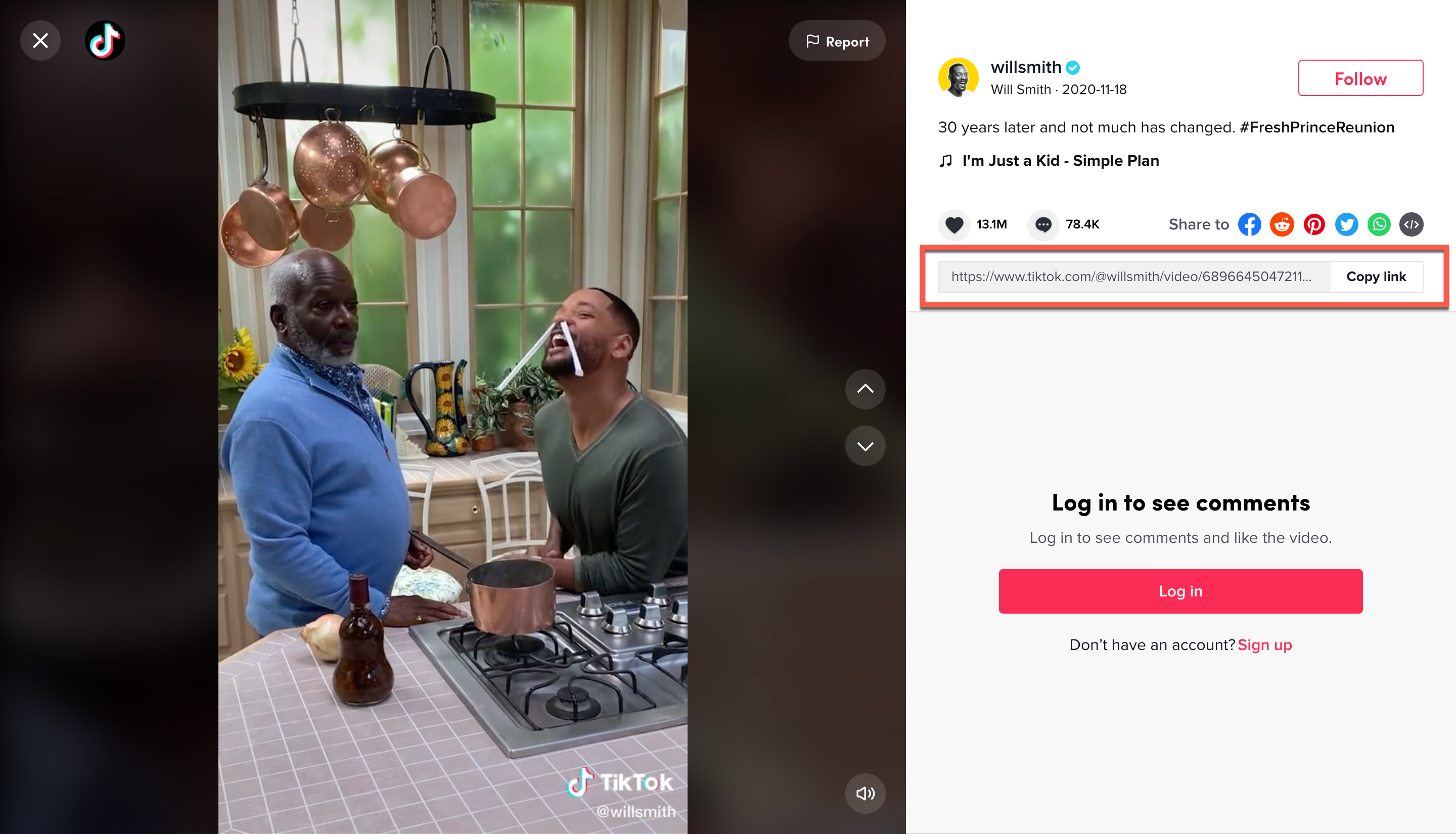
7. Вставьте URL-адрес видео в текстовое поле в своем блоке для встраивания TikTok. Затем нажмите синюю кнопку «Встроить».
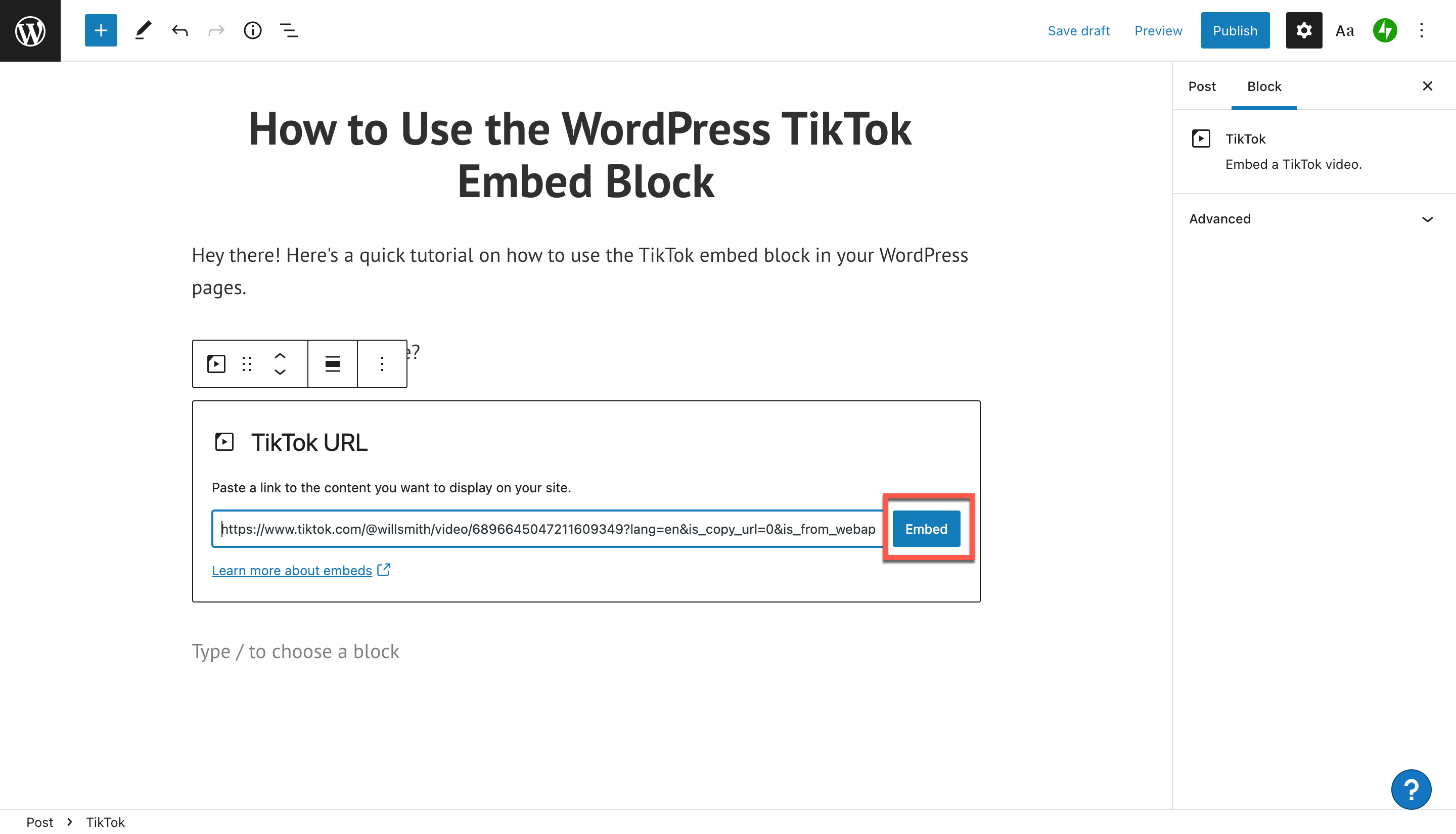
8. Теперь ваша вставка TikTok появится в вашем блоге. Он должен быть виден в вашем редакторе блоков. Если при встраивании файла произошла ошибка, вместо него вы увидите текстовый URL-адрес.
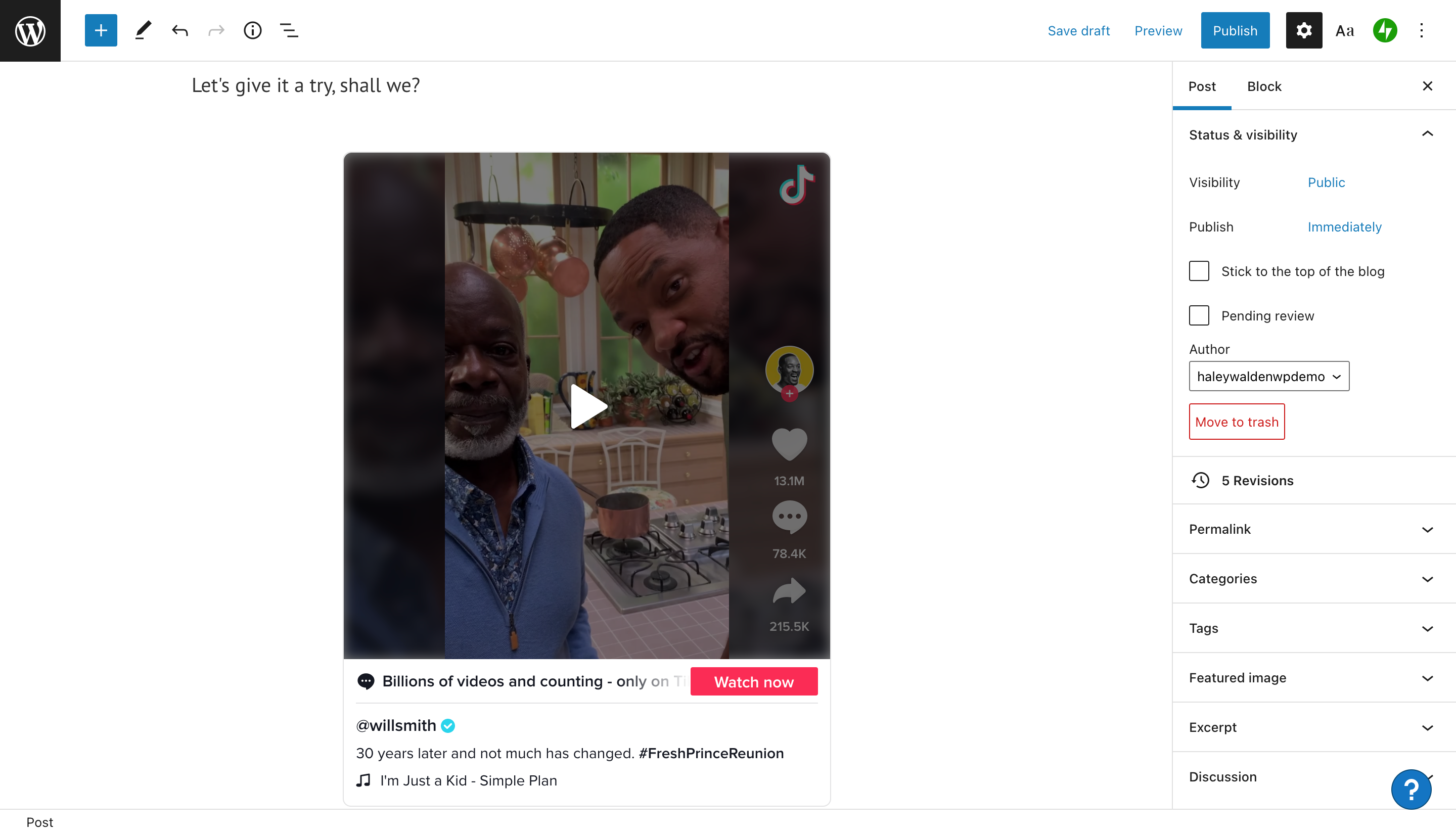
9. Наконец, вы можете нажать «Предварительный просмотр» в редакторе WordPress, чтобы увидеть, как ваше видео TikTok будет выглядеть для посетителей сайта.
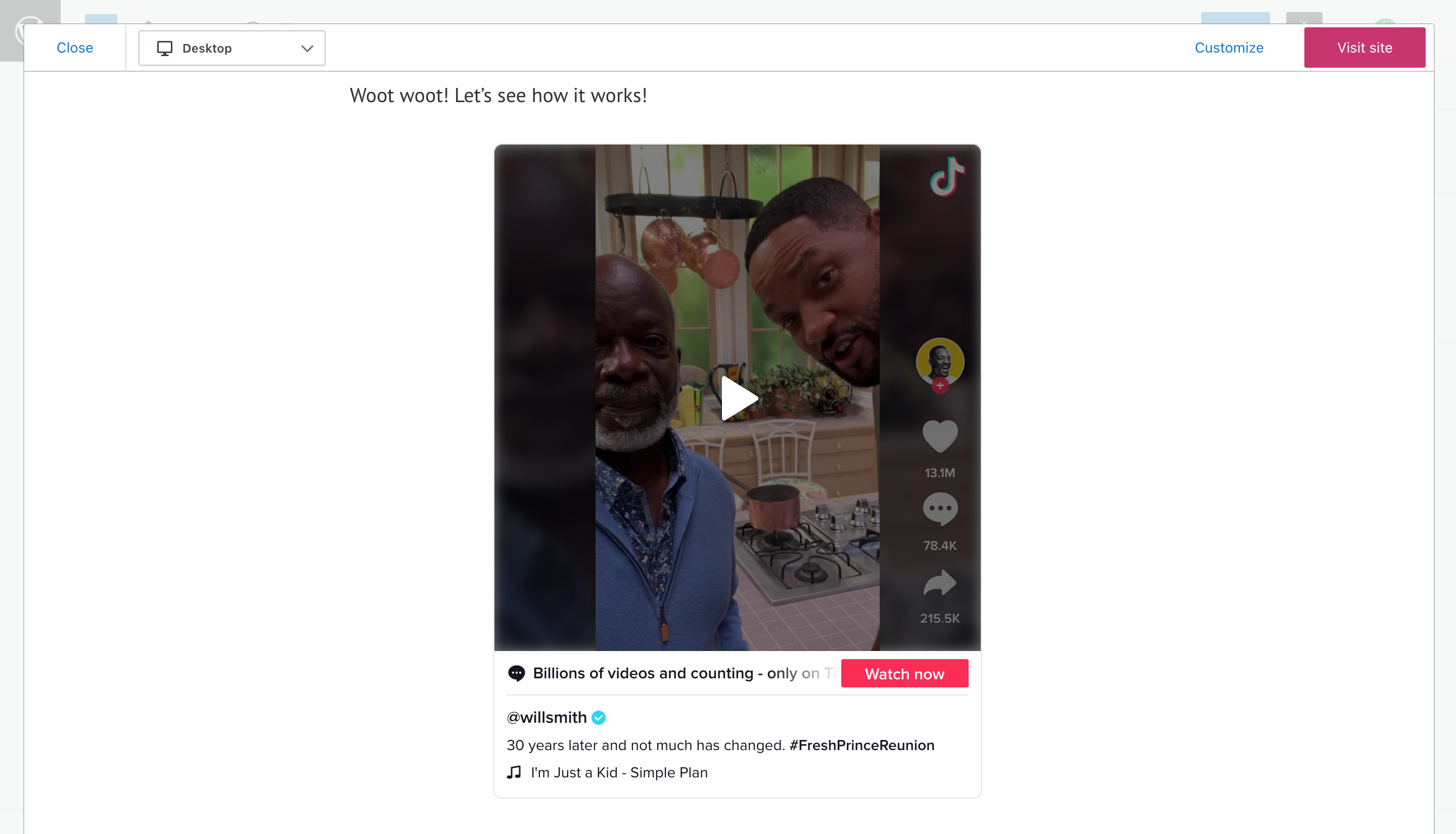
Настройки и параметры блокировки TikTok Embed
Теперь давайте посмотрим на настройки и параметры вашего блока. Когда вы наведете курсор на свой блок встраивания TikTok, вы увидите меню кнопок в верхней левой части блока.
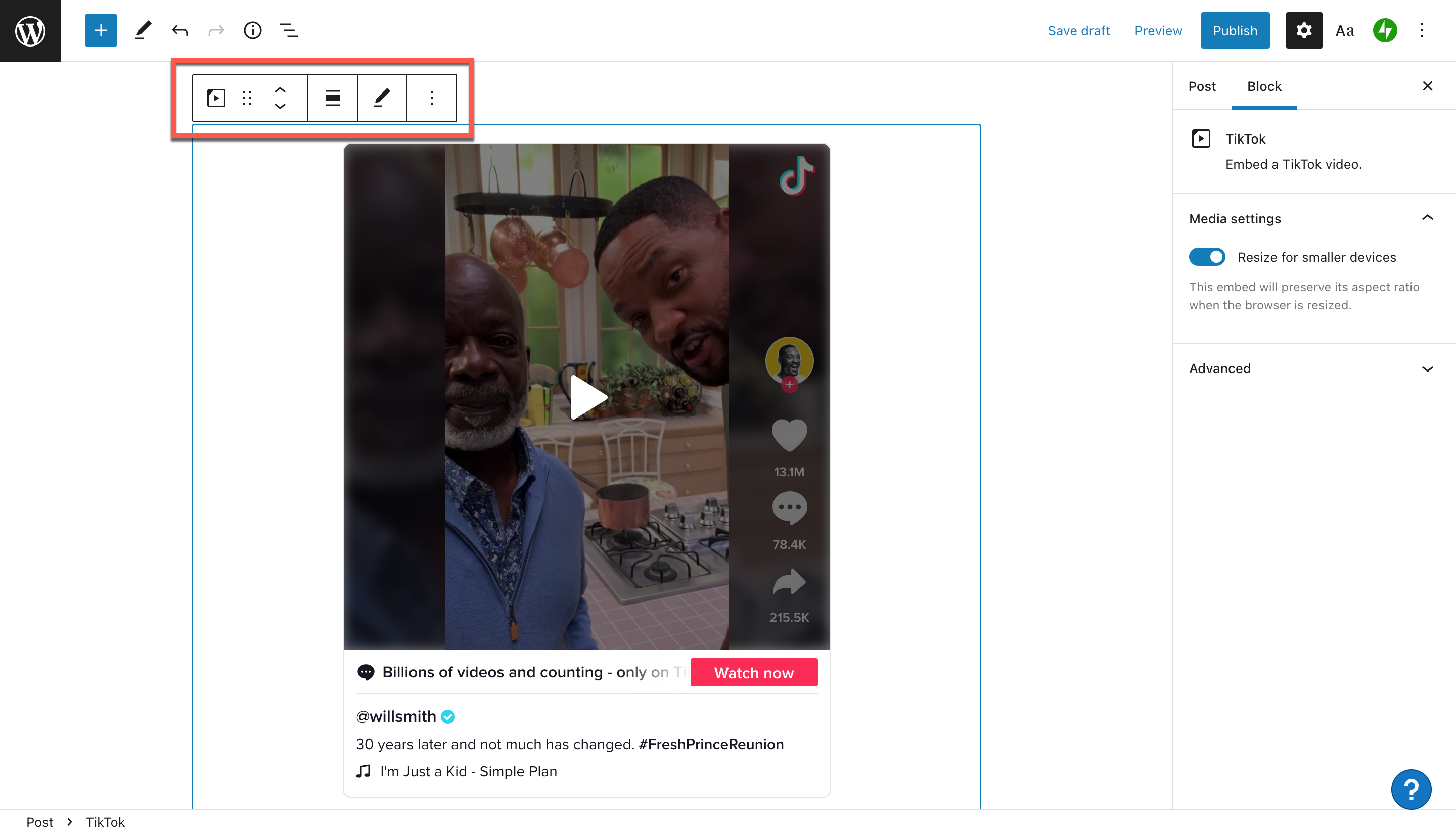
Слева направо эти кнопки:
- Изменить стиль или тип блока
- Перетащите блок
- Переместить блок вверх или вниз
- Выравнивание
- Изменить URL
- Больше настроек
Изменить стиль или тип блока
WordPress позволяет вам изменить стиль блока, в котором отображается ваша вставка TikTok. К ним относятся абзац (по умолчанию), премиум-контент, столбцы или группа. Блок премиум-контента содержит контент, который виден только платным подписчикам. Блоки столбцов позволяют размещать другие элементы на странице рядом с встраиванием TikTok.
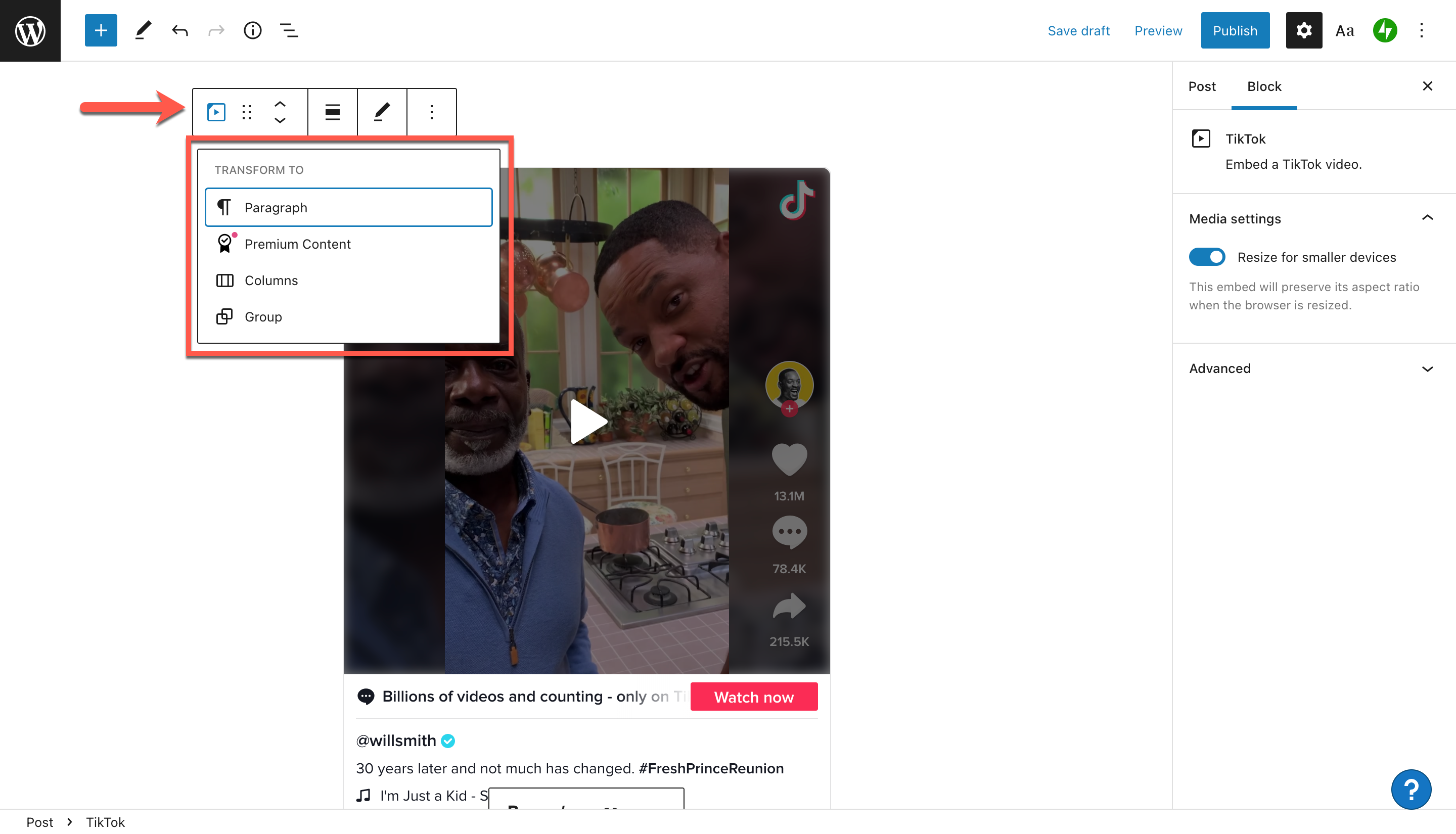
Наконец, групповой блок — это способ упорядочить несколько блоков в один и тот же «родительский» блок. Если вы решите поместить свой блок для встраивания в группу, вы можете изменить цвет фона, ссылки и текста вокруг видео.
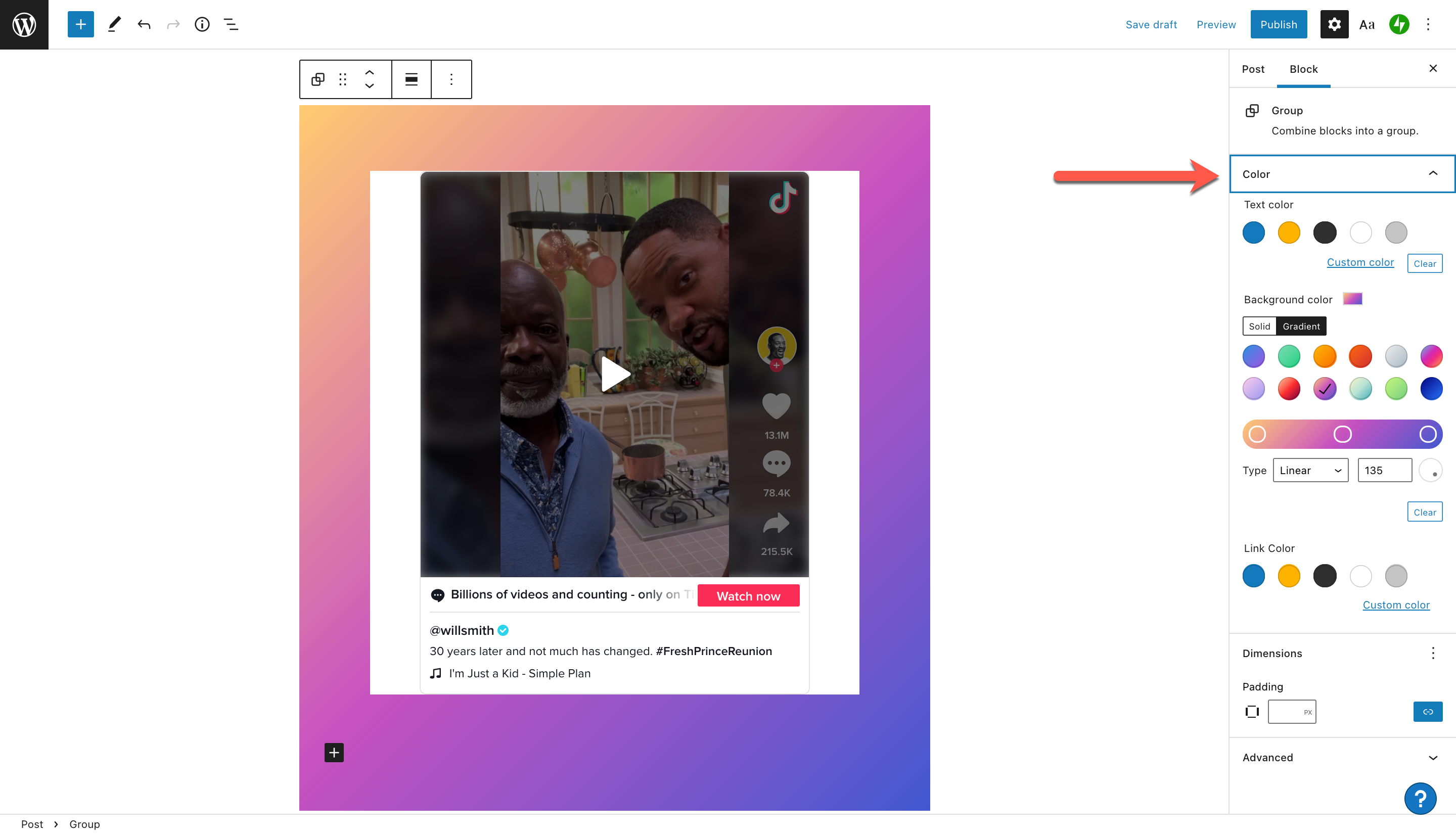
Перетащите блок
С помощью кнопки перетаскивания блока вы можете перетащить блок в любое место в своем сообщении. Просто нажмите и удерживайте кнопку, а затем перетащите блок в нужное место. Когда вы разместили его в оптимальном месте, просто отпустите кнопку мыши.

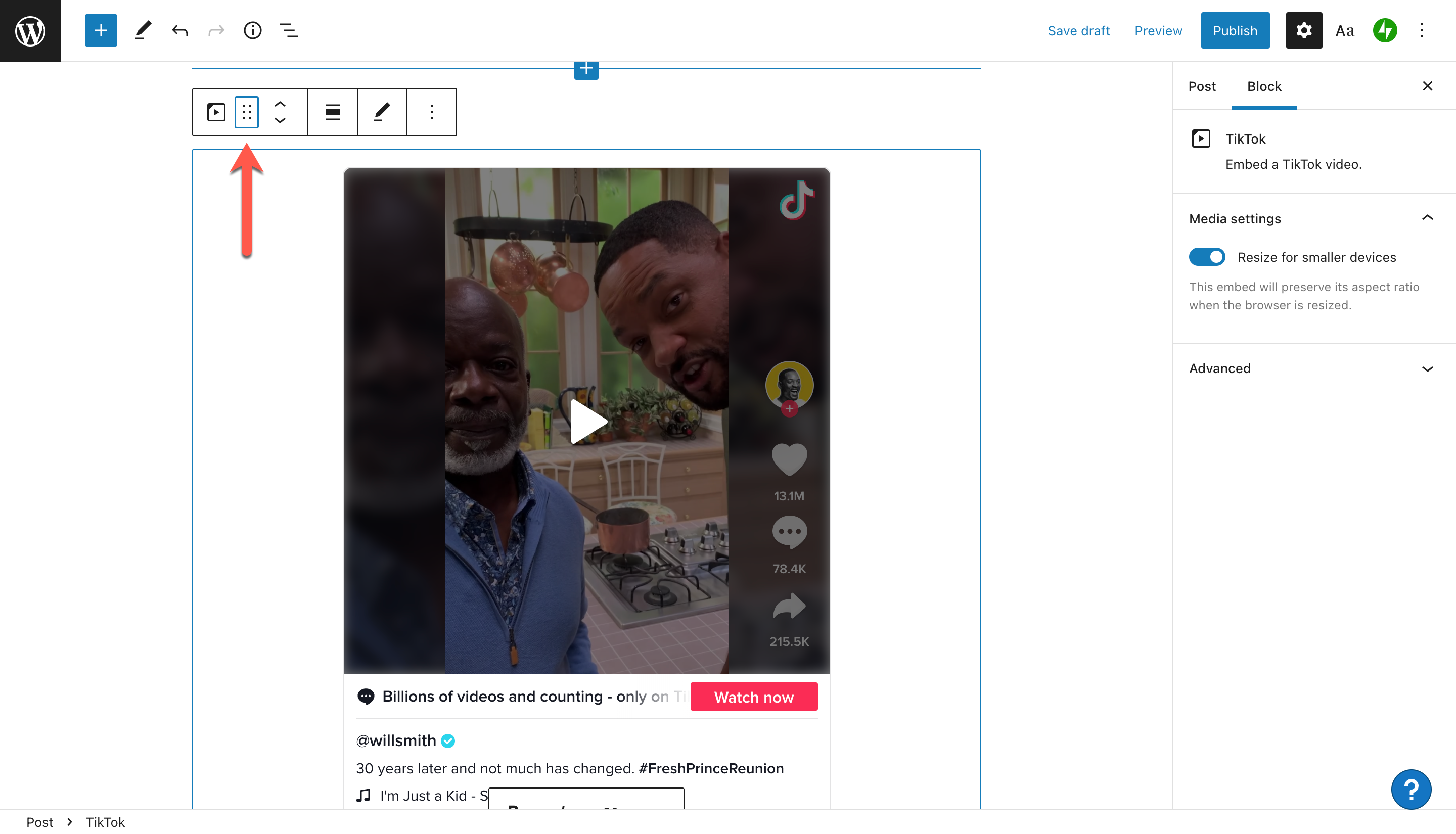
Переместить блок вверх или вниз
Чтобы переместить блок встраивания TikTok вверх или вниз на один пробел, используйте кнопки перемещения блока. Щелкните стрелку вверх, чтобы переместить блок на одну позицию вверх. Если вы хотите переместить его вниз, нажмите стрелку вниз.
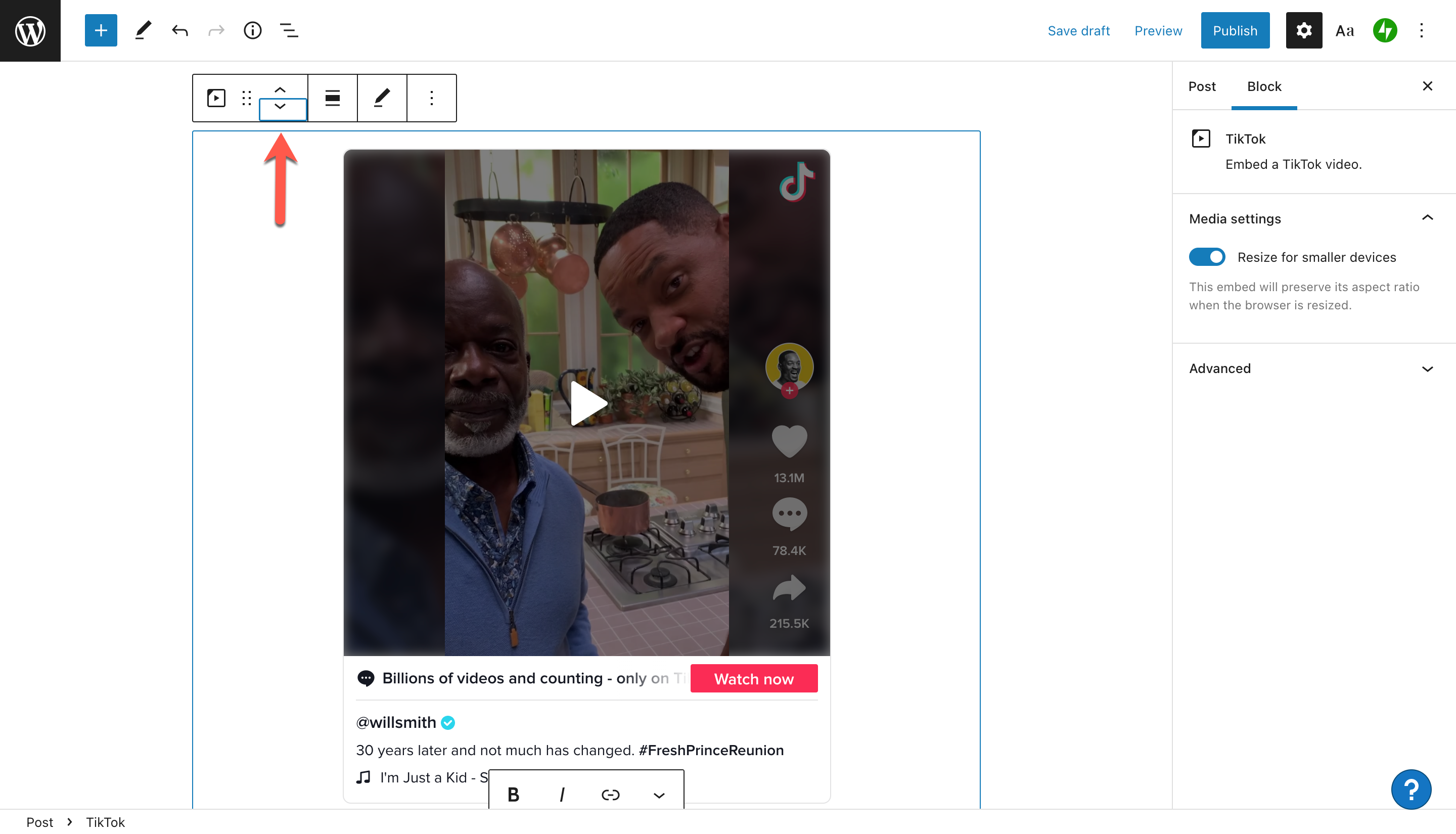
Выравнивание
Если вы хотите изменить выравнивание вашего блока, нажмите кнопку выравнивания. Вы увидите варианты перемещения блока влево, вправо или по центру. Кроме того, вы сможете отображать блок в широком или во всю ширину.
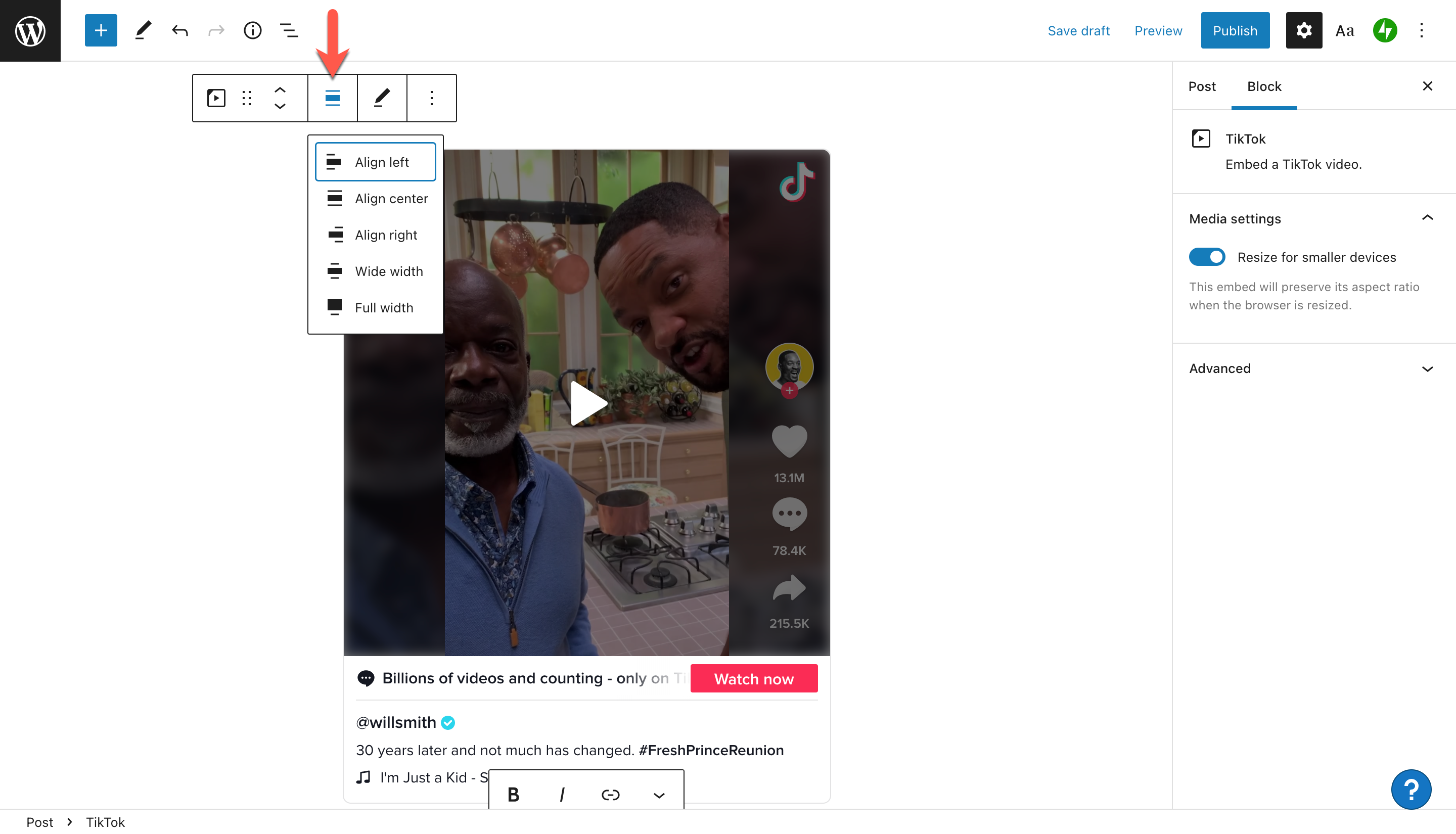
Изменить URL
Когда вы нажмете кнопку редактирования URL-адреса, ваша вставка TikTok вернется к текстовому полю, в котором вы ввели URL-адрес. Если вам нужно внести изменения, вы можете применить их и нажать «Вставить», чтобы снова отобразить видео.

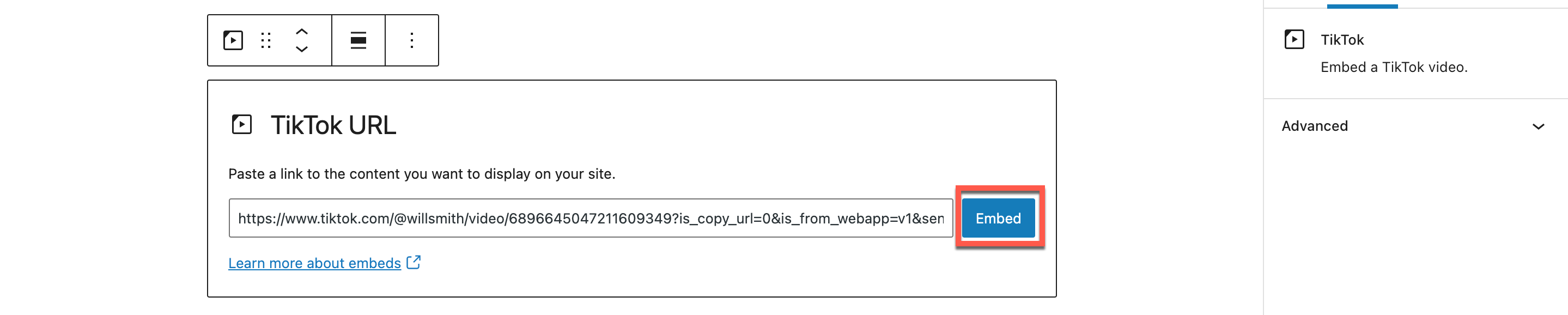
Больше настроек
Есть ряд дополнительных настроек, которые вы можете настроить в своем блоке для встраивания TikTok. Это включает:
- Копировать, что позволяет копировать и вставлять блок в другое место.
- Дублировать
- Вставить до и Вставить после, которые открывают новые блоки абзацев до или после встраивания TikTok.
- Move to — инструмент, помогающий перемещать блок встраивания по сообщению.
- Редактировать как HTML
- Добавить в блоки многократного использования — параметр, который позволяет сохранять определенные блоки контента для повторного использования в дальнейшем.
- Группа
- Удалить блок
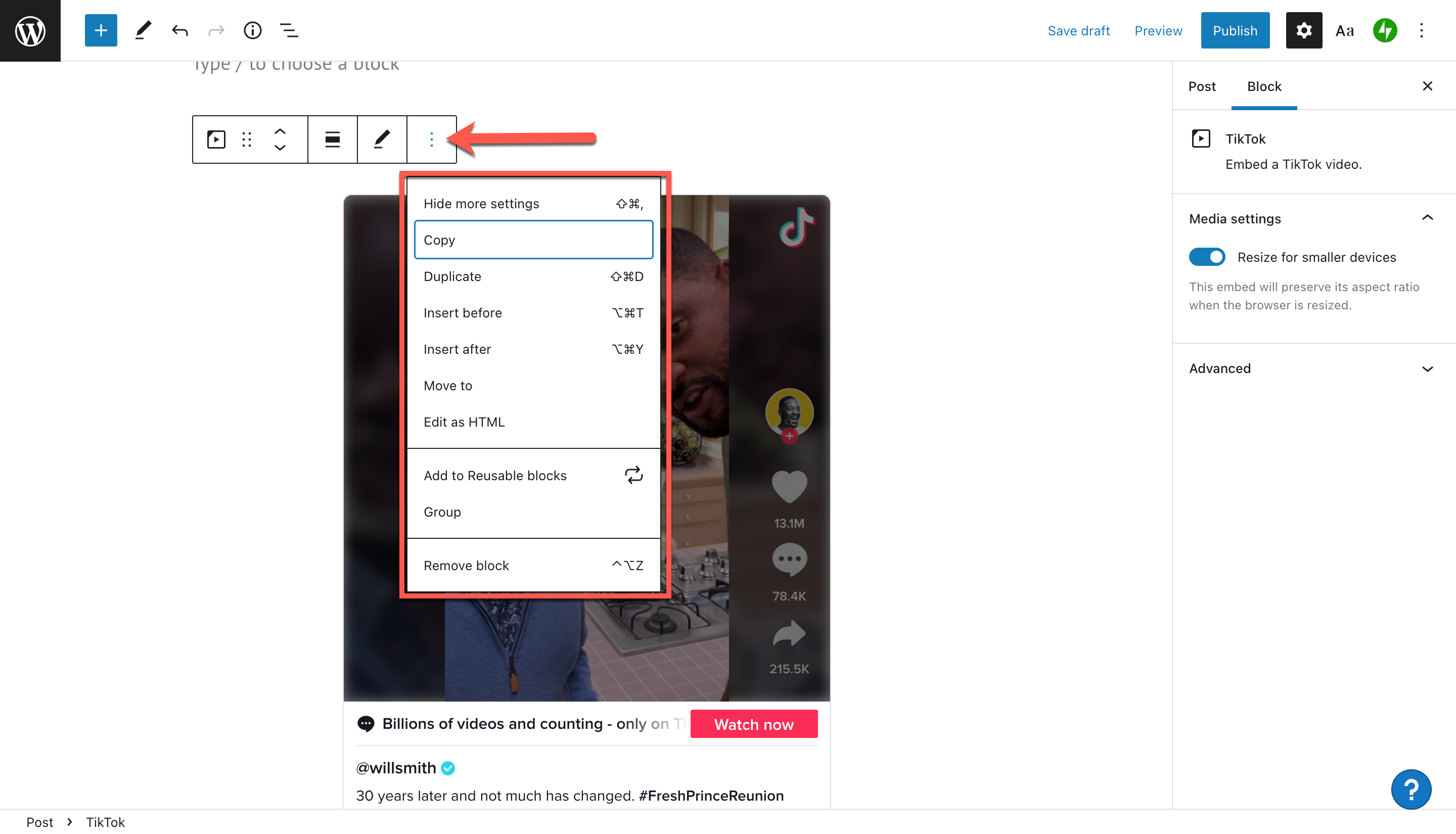
В правой части экрана редактора WordPress вы увидите еще два раздела: «Настройки мультимедиа» и «Дополнительно». В разделе «Настройки мультимедиа» вы можете выбрать, следует ли оптимизировать ваши мультимедиа для просмотра на экране мобильного устройства. В разделе «Дополнительно» вы можете добавить свой собственный CSS для дальнейшей настройки вашего блока.
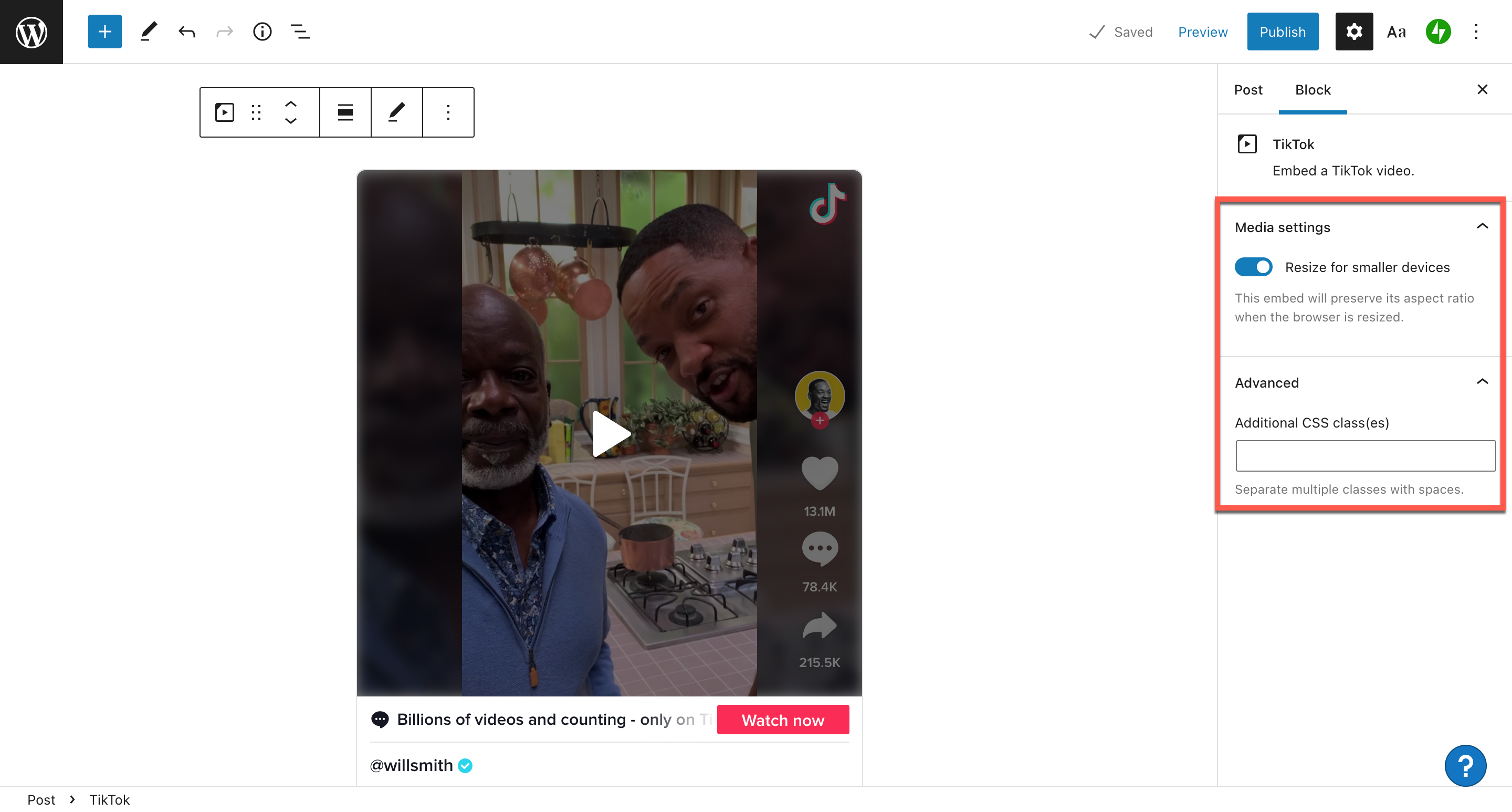
Советы и рекомендации по эффективному использованию блока TikTok Embed
Если вы планируете делиться видео TikTok со своей аудиторией через свой блог или веб-сайт, вот некоторые рекомендации и важные вещи, о которых следует помнить.
- Тщательно выбирайте контент TikTok перед встраиванием.
- Видео TikTok должно содержать контент, который соответствует ценностям вашего бренда и тому, что вы отстаиваете. Если этого не произойдет, вы будете посылать смешанные сигналы своей аудитории, что негативно скажется на их общем впечатлении от вашего бренда.
- Весь специально подобранный встроенный контент должен согласовываться с посланием вашего бренда и находить отклик у вашей аудитории.
- Убедитесь, что тон видео достаточно точно соответствует голосу вашего бренда, чтобы посетители вашего сайта не ломали головы.
- Контент TikTok должен повысить ценность вашего сайта. Убедитесь, что сообщения, которыми вы делитесь, будут каким-то образом полезны для вашей аудитории.
- Избегайте оскорбительного или откровенного содержания, особенно если вы создаете сайт для своего бизнеса.
Часто задаваемые вопросы о блоке встраивания TikTok
Вот некоторые из наиболее часто задаваемых вопросов о блоке встраивания TikTok.
Нужна ли мне учетная запись TikTok для встраивания видео в запись блога или на страницу?
Нет, вам не нужна учетная запись TikTok, чтобы использовать функцию блокировки встраивания.
Могу ли я встроить любое видео TikTok с помощью блока встраивания WordPress TikTok?
Вы можете встроить любое общедоступное видео из TikTok. Частные видео не могут быть встроены. Кроме того, если первоначальный создатель удалит видео из своего профиля, оно больше не будет отображаться в вашем блоке для встраивания.
Можно ли настроить мой блок для встраивания TikTok помимо параметров в меню?
Да! В разделе «Настройки мультимедиа» > «Дополнительно» вы можете добавить свой собственный CSS, чтобы сделать блок уникальным.
Я не использую редактор блоков WordPress. Есть ли другие способы встроить видео TikTok в мой блог или на страницу?
Да. TikTok позволяет пользователям копировать URL-адрес видео, но они также предоставляют ссылки на все основные платформы социальных сетей, а также код для встраивания. Вы можете добавить код для встраивания в свой текстовый редактор, чтобы отобразить видео на своей странице. В качестве альтернативы вы можете использовать виджеты или плагины TikTok для WordPress, такие как Embed Block для TikTok, WP TikTok Feed, TikTok Feed, TikTok Video Downloader и BioLinks.
Вывод
Включение видео TikTok в ваш блог или веб-страницу WordPress может действительно оживить ваш контент. И, к счастью, легко использовать блок для встраивания TikTok в редакторе блоков WordPress. Теперь, когда вы научились это делать, попробуйте!
Вы уже встроили видео TikTok в свой блог? Планирую? Сообщите нам о своем опыте в разделе комментариев.
Избранное изображение через art_inside/shutterstock.com
